Установка утилиты
Создание диска восстановления осуществляется с помощью набора инструментов Disaster Recovery Installation Kit. Это приложение Windows позволяет вам создать образ загрузочного диска на носителе, подключаемом через USB.
К настоящему моменту создание диска восстановления возможно только в среде Windows.
Для создания диска восстановления выполните, пожалуйста, следующие действия:
- Вставьте устройство USB, которое вы планируете использовать как носитель утилиты Disaster Recovery, в ваш компьютер.
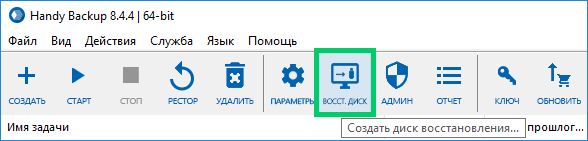
- Нажмите ВОССТ. ДИСК для создания загрузочного диска.
- На экране приветствия нажмите Далее.
На следующем экране вам будет предложено загрузить инструментарий для установки.
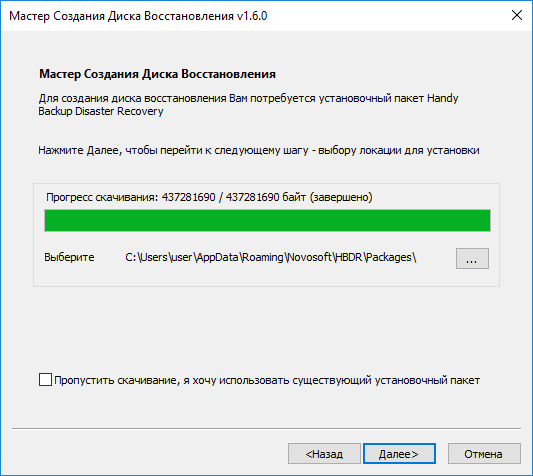
- Укажите папку, в которую вы хотите загрузить пакет инструментов, и нажмите Загрузить.
Внимание: Если вы уже загружали ранее пакет инструментов для установки, то просто укажите путь к нему, и этап загрузки будет пропущен.
- Дождавшись окончания загрузки, нажмите Далее.
На следующем экране вам понадобится выбрать устройство для установки загрузочного модуля.
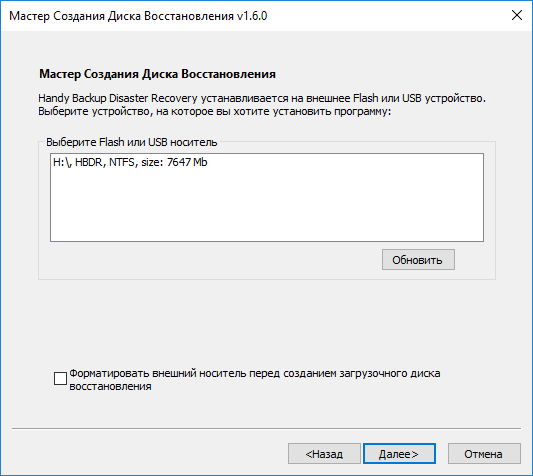
- Вставьте в разъём USB устройство, которое вы планируете использовать в дальнейшем в качестве загрузочного модуля. Название устройства автоматически появится в поле Выбор устройства USB.
- Нажмите в списке устройств на название того устройства, которое вы хотите использовать.
- Нажмите Далее.
- Нажмите Установить.
На этом шаге утилита Disaster Recovery будет установлена на выбранное устройство USB.
Внимание: Перед установкой утилиты Disaster Recovery вам будет предложено форматировать устройство, на которое будет производиться установка. Если вы откажетесь от форматирования, пожалуйста, убедитесь, что на устройстве есть как минимум 400 мегабайт свободного пространства для размещения файлов утилиты Disaster Recovery!
Установка занимает обычно от пяти до десяти минут, в зависимости от размера дискового пространства и от производительности компьютера.
- По окончании установки нажмите Готово.
Чтобы впоследствии воспользоваться созданным диском восстановления на устройстве USB, вам нужно указать приоритет загрузки с USB в списке загрузочных устройств, содержащемся в BIOS компьютера.
Установка приоритета устройств загрузки в BIOS
Указание в настройках BIOS приоритета загрузки с устройств USB перед другими устройствами позволяет вам использовать заранее подготовленный диск восстановления на устройстве USB для загрузки резервной копии системы на ваш жёсткий диск.
После выполнения нижеописанных операций, компьютер проверяет при запуске или перезагрузке, нет ли подсоединённых к нему устройств USB с содержащимися на них образами операционной системы, и при наличии такого устройства загружает систему с него.
Чтобы изменить порядок загрузки в BIOS, пожалуйста, выполните следующие действия:
- Перезагрузите вашу машину.
- Дождитесь приглашения войти в меню установки параметров BIOS. Обычно это приглашение выглядит одним из перечисленных ниже образов:
- Press [key] to enter setup.
- Setup: [key]
- Enter BIOS by pressing [key]
- Press [key] to enter BIOS setup
- Press [key] to access BIOS
- Press [key] to access system configuration
- Нажмите соответствующую клавишу (обычно Del или F2), как только вы увидите одно из вышеуказанных приглашений.
Внимание: Поскольку BIOS является частью встроенного программного обеспечения конкретной модели материнской платы, невозможно дать точные указания, где именно находится пункт меню Boot order, определяющий последовательность загрузки.
- Найдите в BIOS пункт меню Boot Options, Boot, Boot Order или подобный по смыслу названия (см. примечание выше).
Меню порядка загрузки в BIOS содержит список всех аппаратных устройств, присоединённых к материнской плате, таких, как диски, оптические диски, устройства USB и сетевые соединения.
- Следуйте инструкции к BIOS, чтобы переместить устройство USB на первое место в предложенном порядке загрузки.
- Чтобы сохранить изменения в BIOS и перезапустить компьютер, выберите команду Exit или Save and Exit.
После перезапуска компьютер попытается автоматически загрузить систему с устройства USB.
Узнайте подробнее о создании задач в Disaster Recovery